 Software-Tutorial
Software-Tutorial
 Computer Software
Computer Software
 So konvertieren Sie Videos stapelweise in VideoStudio x9 - So konvertieren Sie Videos stapelweise in VideoStudio x9
So konvertieren Sie Videos stapelweise in VideoStudio x9 - So konvertieren Sie Videos stapelweise in VideoStudio x9
So konvertieren Sie Videos stapelweise in VideoStudio x9 - So konvertieren Sie Videos stapelweise in VideoStudio x9
Der PHP-Editor Xigua stellt Ihnen ausführlich vor, wie Sie Videos in VideoStudio x9 stapelweise konvertieren. Es sind keine langwierigen Vorgänge erforderlich, der Umbau kann in nur wenigen einfachen Schritten durchgeführt werden, was die Arbeitseffizienz erheblich verbessert. Mit der Anleitung dieses Artikels werden Sie diese Technik leicht beherrschen und Ihre Videoverarbeitung effizienter und bequemer gestalten.
Öffnen Sie VideoStudio X9 und klicken Sie auf [Datei]-[Stapelkonvertierung].

Klicken Sie nach dem Öffnen des Dialogfelds [Stapelkonvertierung] auf [Hinzufügen], um die VSP-Projektdatei von VideoStudio X9 hinzuzufügen. Es können mehrere hinzugefügt werden.

Klicken Sie nach dem Hinzufügen der Datei auf „Dateityp speichern“, um MP4 auszuwählen, und klicken Sie dann auf „Optionen“, um die spezifischen Parameter für die Generierung von MP4-Dateien festzulegen.

Nachdem Sie auf die Dateioption geklickt haben, werden die Videoeinstellungen und Audioeinstellungen bei der Komprimierung wie in der Abbildung dargestellt eingestellt
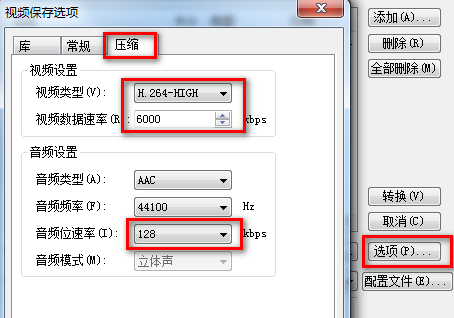
Die allgemeinen Einstellungen Bildrate und Bildgröße in den Dateioptionen werden wie in der Abbildung dargestellt eingestellt.
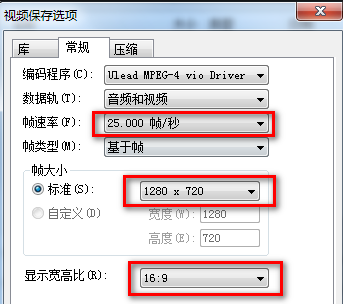
Nach der Einrichtung können Sie diese Einstellung zur späteren Verwendung zur Konfigurationsdatei hinzufügen. Überlegen Sie sich einen Namen, damit Sie ihn beim nächsten Mal schnell verwenden können.

Klicken Sie nach der Einstellung auf „OK“ und dann auf „Konvertieren“, um die Stapelkonvertierung zu starten.

Die Konvertierung dauert einige Minuten. Abschließend werden Sie darüber informiert, dass die Konvertierung erfolgreich war.
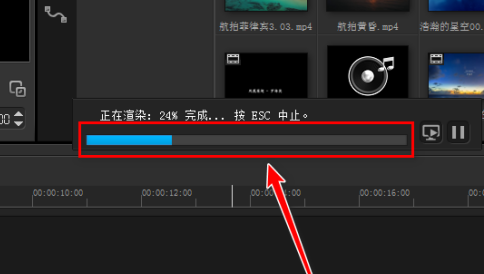

Der Standardspeicherort ist der Ordner [Eigene Dateien Corel VideoStudio Pro19.0].

Das obige ist der detaillierte Inhalt vonSo konvertieren Sie Videos stapelweise in VideoStudio x9 - So konvertieren Sie Videos stapelweise in VideoStudio x9. Für weitere Informationen folgen Sie bitte anderen verwandten Artikeln auf der PHP chinesischen Website!

Heiße KI -Werkzeuge

Undresser.AI Undress
KI-gestützte App zum Erstellen realistischer Aktfotos

AI Clothes Remover
Online-KI-Tool zum Entfernen von Kleidung aus Fotos.

Undress AI Tool
Ausziehbilder kostenlos

Clothoff.io
KI-Kleiderentferner

Video Face Swap
Tauschen Sie Gesichter in jedem Video mühelos mit unserem völlig kostenlosen KI-Gesichtstausch-Tool aus!

Heißer Artikel

Heiße Werkzeuge

Notepad++7.3.1
Einfach zu bedienender und kostenloser Code-Editor

SublimeText3 chinesische Version
Chinesische Version, sehr einfach zu bedienen

Senden Sie Studio 13.0.1
Leistungsstarke integrierte PHP-Entwicklungsumgebung

Dreamweaver CS6
Visuelle Webentwicklungstools

SublimeText3 Mac-Version
Codebearbeitungssoftware auf Gottesniveau (SublimeText3)

Heiße Themen
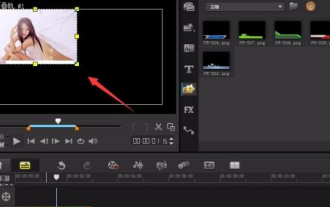 So erstellen Sie eine TV-Wand in VideoStudio x9 - So erstellen Sie eine TV-Wand in VideoStudio x9
Mar 06, 2024 pm 02:40 PM
So erstellen Sie eine TV-Wand in VideoStudio x9 - So erstellen Sie eine TV-Wand in VideoStudio x9
Mar 06, 2024 pm 02:40 PM
Vermutlich werden alle Benutzer hier die VideoStudio x9-Software bei ihrer Arbeit verwenden, aber wissen Sie, wie man mit VideoStudio x9 eine TV-Wand erstellt? Nachfolgend wird Ihnen der Editor die Methode zum Erstellen einer TV-Wand mit VideoStudio x9 vorstellen und schaut mal rein. Erstellen Sie zunächst ein neues Projekt und importieren Sie Fotos in Spur 2. Fügen Sie dann etwa 4 bis 5 Videospuren hinzu, kopieren Sie mehrere Bilder, passen Sie die Position der Fernsehwand an, fügen Sie die erforderlichen Untertitel hinzu, fügen Sie Soundeffekte hinzu und rendern Sie es schließlich einfach!
 So fügen Sie einen Skizzeneffekt zu VideoStudio x9 hinzu - So fügen Sie einen Skizzeneffekt zu VideoStudio x9 hinzu
Mar 05, 2024 pm 02:37 PM
So fügen Sie einen Skizzeneffekt zu VideoStudio x9 hinzu - So fügen Sie einen Skizzeneffekt zu VideoStudio x9 hinzu
Mar 05, 2024 pm 02:37 PM
Ich glaube, dass alle Benutzer hier mit der VideoStudio x9-Software vertraut sind, aber wissen Sie, wie Sie Skizzeneffekte zu VideoStudio x9 hinzufügen? Im folgenden Artikel erfahren Sie, wie Sie Skizzeneffekte zu VideoStudio x9 hinzufügen. Wir müssen zuerst die Software VideoStudio X9 öffnen und die Bildmaterialien hinzufügen, die wir verarbeiten müssen. Dann sehen wir die mittlere Zeile oben und wählen „FX“, d (siehe Abbildung) ), wenn wir eine natürliche Zeichnungsskizze wählen, wählen wir eine automatische Skizze und ziehen sie dann auf das Material unten. Dann wählen wir einfach den Filter in der unteren rechten Ecke aus (beachten Sie, dass das Material ausgewählt werden muss) und ziehen Es erscheint der letzte Schritt, den wir an diesem Filter vornehmen müssen
 Lernen Sie Videokonvertierungs- und Bearbeitungsfunktionsmethoden in PHP kennen
Aug 06, 2023 pm 07:49 PM
Lernen Sie Videokonvertierungs- und Bearbeitungsfunktionsmethoden in PHP kennen
Aug 06, 2023 pm 07:49 PM
Lernen Sie die Methoden der Videokonvertierung und -bearbeitung in PHP kennen. Im heutigen digitalen Medienzeitalter ist Video zu einer sehr wichtigen Medienform geworden. Für Entwickler besteht immer häufiger die Notwendigkeit, mit Videodateien zu arbeiten. Als beliebte serverseitige Sprache bietet PHP auch einige nützliche Funktionen und Methoden zur Verarbeitung von Videodateien. In diesem Artikel wird erläutert, wie Sie PHP für die Videokonvertierung und -bearbeitung verwenden. Videokonvertierung Unter Videokonvertierung versteht man den Prozess der Konvertierung einer Videodatei in ein anderes Format. In PHP können wir die FFmpeg-Erweiterung verwenden
 Erfahren Sie, wie Sie mit Python eine Verbindung zur Huawei Cloud-Schnittstelle herstellen und die Videokonvertierungsfunktion implementieren
Jul 06, 2023 pm 06:25 PM
Erfahren Sie, wie Sie mit Python eine Verbindung zur Huawei Cloud-Schnittstelle herstellen und die Videokonvertierungsfunktion implementieren
Jul 06, 2023 pm 06:25 PM
Erfahren Sie, wie Sie mit Python eine Verbindung zur Huawei Cloud-Schnittstelle herstellen und Videokonvertierungsfunktionen implementieren. Huawei Cloud ist ein führender Cloud-Dienstanbieter, der eine Vielzahl von Cloud-Computing-Produkten und -Diensten anbietet. Während des Entwicklungsprozesses müssen wir häufig verschiedene Cloud-Dienste integrieren, um leistungsfähigere Funktionen zu erreichen. In diesem Artikel wird erläutert, wie Sie mit Python eine Verbindung zur Huawei Cloud-Schnittstelle herstellen und die Videokonvertierungsfunktion implementieren. Zuerst müssen wir ein Konto in der Huawei Cloud erstellen und eine Instanz des Videokonvertierungsdienstes erstellen. Informationen zu bestimmten Vorgängen finden Sie in der offiziellen Dokumentation von Huawei Cloud. Nach der Schöpfung
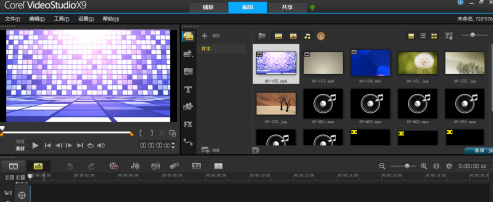 Wie erstelle ich Untertitel in VideoStudio x9? So erstellen Sie Untertitel in VideoStudio x9
Mar 04, 2024 pm 11:20 PM
Wie erstelle ich Untertitel in VideoStudio x9? So erstellen Sie Untertitel in VideoStudio x9
Mar 04, 2024 pm 11:20 PM
Ich glaube, dass die Benutzer hier alle mit der VideoStudio x9-Software vertraut sind, aber wissen Sie, wie man Untertitel in VideoStudio x9 erstellt? Wer Interesse hat, kommt gerne vorbei und schaut sich unten um. Öffnen Sie VideoStudio Pro X9, wie im Bild gezeigt. Klicken Sie mit der rechten Maustaste auf die Overlay-Spur, um das Menü zu öffnen, und wählen Sie „Video einfügen“. Klicken Sie mit der rechten Maustaste auf das Video auf dem Bildschirm und wählen Sie im Menü „An Bildschirm anpassen“ aus. (Dieser Schritt ist optional) Klicken Sie auf die Schaltfläche „Untertiteleditor“, um das Untertitelbearbeitungsfenster zu öffnen. Ziehen Sie die Zeitleiste, um den Zeitpunkt auszuwählen, an dem Sie Untertitel bearbeiten möchten. Klicken Sie, um neue Untertitel hinzuzufügen. wie das Bild zeigt. Sie können den Untertitelbereich und die Schriftart anpassen.
 So legen Sie die Hintergrundfarbe von VideoStudio x9 fest - So legen Sie die Hintergrundfarbe von VideoStudio x9 fest
Mar 04, 2024 pm 05:19 PM
So legen Sie die Hintergrundfarbe von VideoStudio x9 fest - So legen Sie die Hintergrundfarbe von VideoStudio x9 fest
Mar 04, 2024 pm 05:19 PM
Einige Benutzer, die mit der VideoStudio x9-Software noch nicht vertraut sind, wissen nicht genau, wie man die Hintergrundfarbe von VideoStudio x9 einstellt. Nachfolgend erfahren Sie, wie Sie die Hintergrundfarbe von VideoStudio x9 einstellen. Öffnen Sie VideoStudio X9 und rufen Sie die Benutzeroberfläche wie gezeigt auf. In der Benutzeroberfläche können wir sehen, dass die Standardhintergrundfarbe Schwarz ist. Wie kann man es also ändern? Wir klicken in der Menüleiste auf Einstellungen – Parameterauswahl (oder drücken direkt F6). Im sich öffnenden Parameterauswahlfenster sehen wir ein Vorschaufenster – Hintergrundfarbe. Wir können die tatsächliche Farbe auswählen, indem wir darauf klicken, aber die Farbe, die wir jetzt brauchen, ist nicht da, also klicken wir auf den Corel-Farbwähler. Im geöffneten Corel-Farbwähler geben wir direkt den Farbwert ein,
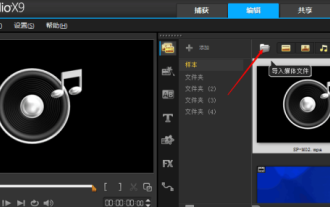 So exportieren Sie Videos aus VideoStudio x9 - So exportieren Sie Videos aus VideoStudio x9
Mar 05, 2024 pm 06:07 PM
So exportieren Sie Videos aus VideoStudio x9 - So exportieren Sie Videos aus VideoStudio x9
Mar 05, 2024 pm 06:07 PM
Ich glaube, dass die Benutzer hier keine Unbekannten in Bezug auf VideoStudio x9 sind, aber wissen Sie, wie man Videos aus VideoStudio x9 exportiert? Unten erklärt Ihnen der Editor, wie Sie Videos aus VideoStudio x9 exportieren. Lassen Sie uns das gemeinsam tun. Schauen Sie sich unten um. Verwenden Sie VideoStudio X9, um das Video in die Computerdatei einzufügen, um es zu bearbeiten. Klicken Sie auf „OK“. Videoname zum erfolgreichen Exportieren
 So konvertieren Sie Videoformate mit Golang und FFmpeg
Sep 28, 2023 pm 08:16 PM
So konvertieren Sie Videoformate mit Golang und FFmpeg
Sep 28, 2023 pm 08:16 PM
Titel: Methode zur Videoformatkonvertierung mit Golang und FFmpeg Zusammenfassung: In diesem Artikel wird vorgestellt, wie die Programmiersprache Golang und FFmpeg-Medienverarbeitungstools zur Videoformatkonvertierung verwendet werden. Wir werden das os/exec-Paket von Golang verwenden, um die FFmpeg-Befehlszeile auszuführen und spezifische Codebeispiele bereitzustellen. Einleitung: Mit der rasanten Entwicklung des Internets und digitaler Medien ist die Videoformatkonvertierung zu einer der wichtigen Anforderungen für die Verarbeitung von Videodaten geworden. FFmpeg ist ein leistungsstarkes plattformübergreifendes Audio- und Videoverarbeitungstool





